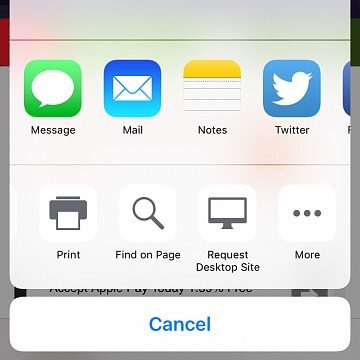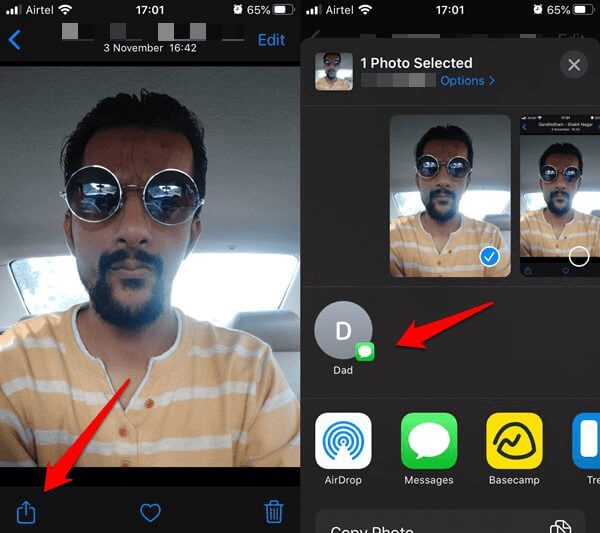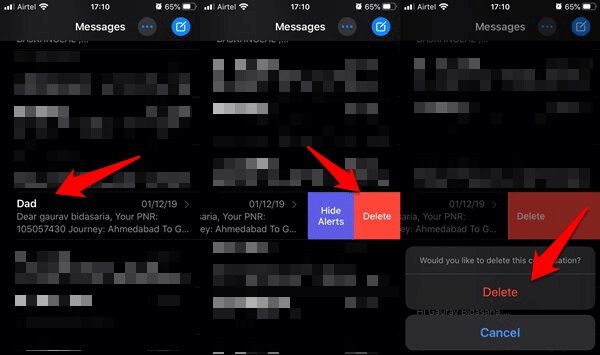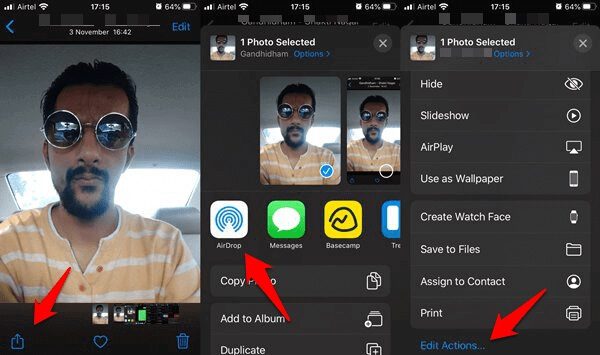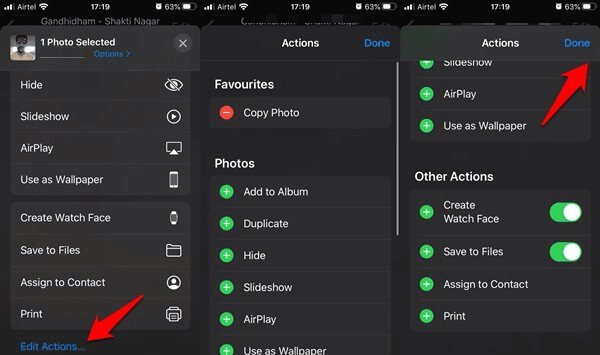İOS 13'teki Paylaşım Sayfasından son Kişiler satırını kaldırma
“Sayfayı Paylaş”, iPhone'unuzda herhangi bir şey paylaşmak istediğinizde açılan menü seçeneklerinden biridir. Örneğin, bir görüntüyü paylaşmak ve paylaş simgesini tıkladığınızda, uygulamalar ve bazı kişiler gibi seçeneklerin bulunduğu bir menü görürsünüz. Daha sonra bu uygulamalarla veya hatta doğrudan kişilerle hızlı bir şekilde paylaşabilirsiniz. Ancak, Kişi satırını iOS 13'teki Paylaşım Sayfasından kaldırmak isterseniz ne olur?
Paylaşım Sayfasında kişi nasıl seçilir
“Sayfayı Paylaş”, birden fazla kullandığınız kişilere ve uygulamalara göre değişen seçeneklerle bir merkez görevi görür. İOS 13'e yeni eklenen bir ek olan Paylaşım Sayfası, birçok kullanıcının sevmediği son kişilerin bir listesini sağlar. Aslında, çoğu Reddit destek forumlarında ve hatta Apple'da şikayet ediyorlardı. Bu kişiler öncelikle nasıl seçilir?
Herhangi bir kişiye havadan yardım Veya iMessage kullanarak onlarla aktif görüşmeler yapın. Sayfayı Paylaş ilk önce bu kişilere öncelik verecektir. Kişiler bile bu amaçla iMessage grubu sohbetlerinde dikkate alınır ve Paylaşım Sayfasının Kişiler satırına eklenir.
Bu kişilerle etkileşiminiz değiştikçe, Sayfayı Paylaş menüsündeki seçenekler de değişir. Bu Ayarlar evrensel anlama sahiptir Hangi uygulamayı kullanırsanız kullanın, bu kişiler Paylaşım Sayfası listesinde görünecektir.
Kişileri Paylaşım Sayfasından neden kaldırmalısınız?
Kısaca? Gizlilik için. Bir uygulama kullandığınızı ve bir şeyler paylaşmak istediğinizi düşünün. Yakınınızda ve omzunuzun altına bakan bazı arkadaşlar var. Herkesin diğer insanların yaşamlarına gizlice girmeyi nasıl sevdiğini biliyor musunuz? Paylaş düğmesini tıkladığınızda “Sayfayı Paylaş” menüsünde bulunur. Bu kişi görünür, ancak kimsenin bilmesini istemezsiniz. Çok geç, ha?
Kişileri paylaşım sayfasından kaldırmak istemeniz için başka nedenler olabilir. Acele nedeniyle bir kişiye hassas bir şey gönderebilirsiniz.
Bir Kişi Satırını Paylaşım Sayfasından kaldırma
"Sayfayı Paylaş" menüsünde görünen iki kişi türü vardır. Biri iMessages ve diğeri AirDrop. Kişileri iMessage'dan kaldırmak istiyorsanız, tüm diziyi silmeniz gerekir. Bu, yalnızca konuşmadaki tüm kısa mesajları değil, aynı zamanda paylaştığınız fotoğrafları, videoları ve diğer ekleri de kaybedeceğiniz anlamına gelir. Evet.
Her şeye doğru ilerlemenin en iyi yolu olmasa da, ilerlemenin tek yolu budur. Apple, kullanıcılarını iMessage'ı ince bir şekilde kullanmaya zorlamak istiyor gibi görünüyor. Belki de çok gizli değil. Apple, WhatsApp ve Telegram gibi düzensiz mesajlaşma uygulamalarının sıcaklığını hissediyor mu?
Babamla yaptığım konuşma hakkında neler yapabileceğimize bakalım. Aşağıdaki ekran görüntüsüne bakın. Dizeyi bulun, sola sürükleyin ve ondan kurtulmak için sil seçeneğini seçin.
Resimler veya Safari gibi herhangi bir uygulamanın içindeki paylaş simgesini tıklayarak "Sayfayı Paylaş" menüsünü tekrar başlatın. Kişiler satırında artık babamın adını göremiyorum. Şahane. Doğru?
Ancak bu yalnızca bir kişi içindir ve bunu paylaşım sayfasında görünmesini istemediğiniz her kişi için yapmanız gerekir. Can sıkıcı ama başka yolu yok.
İlginç bir şekilde, "kağıt paylaşımı" söz konusu olduğunda bir dizi seçenek vardır ve açılır pencerenin altındaki "Eylemleri Düzenle" düğmesini tıklayarak kolayca yönetebilir veya özelleştirebilirsiniz. Her uygulamada görünen bazı genel seçenekler ve uygulamaya özgü bazı eylemler de vardır. Ne yazık ki, temas satırını değiştirmenin bir yolu yoktur. Belki gelecekteki bir güncellemede?
Şimdi AirDrop'tan Paylaşım Sayfasına çekilen kişilere gidelim. Her şeyden önce, AirDrop'tan kişiler yalnızca cihazlarına AirDrop aracılığıyla bağlıysanız görünür. Evinizde veya ofisinizde olduğunuzda ve AirDrop açıldığında bu her zaman böyle değildir.
Tek yapmanız gereken AirDrop seçeneğini kapatmak ve hepsi bu. Kontrol merkezini açarak hızlı bir şekilde kapatabilirsiniz. Paylaşım Sayfasındaki tüm AirDrop kişileri anında kaybolacaktır. Bir şeyi tekrar paylaşmayı deneyin ve "Sayfayı Paylaş" daki Kişi satırının kaldırılıp kaldırılmadığına bakın.
Bu.
Kişi satırını paylaşım sayfasından kaldırın
Kişileri paylaşım sayfasından kaldırma işlemi mükemmel değildir, ancak şu anda elde ettiğiniz tek şey budur. Apple, iMessage'ı diğer mesajlaşma uygulamalarında kullanmanızı istiyor ve bu doğruysa, seçeneğin gelecekte de çalışmasını beklemeyin. Konuları silmeniz gerektiğinden AirDrop çözümü iMessages ile karşılaştırıldığında çok daha kolaydır. Neyse ki, iCloud var, bu yüzden bir yedek alabilirsin. Yine de, yorucu ve sonsuz sinir bozucu.